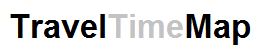 Inicio | Mi cuenta | Logout | Showroom | Sobre TravelTimeMap - EN | ES
Inicio | Mi cuenta | Logout | Showroom | Sobre TravelTimeMap - EN | ES
|
Travel Time Map es una aplicación online que permite crear un mapa semitransparente superpuesto a uno de Google Maps ©, en el que se visualiza según una escala de gradiente de color los tiempos de viaje desde un origen en toda una zona delimitada del mapa. Los tiempos de viaje proporcionados se determinan según Google Maps ©. Posteriormente los tiempos pueden ser editados por el usuario que ha solicitado el mapa. Ayuda1. Registrarse2. Crear y Solicitar el mapa 3. Operaciones sobre el mapa | 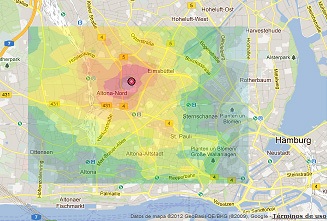 |
Login con tu nombre de usuario y contraseña. Desde tu menú haz click en el boton 'Crear nuevo mapa' y sigue los siguientes 3 pasos: | |
Paso 1) Definir las coordenadas del Punto de partida y los límites del mapa Suroeste y Noreste. | |
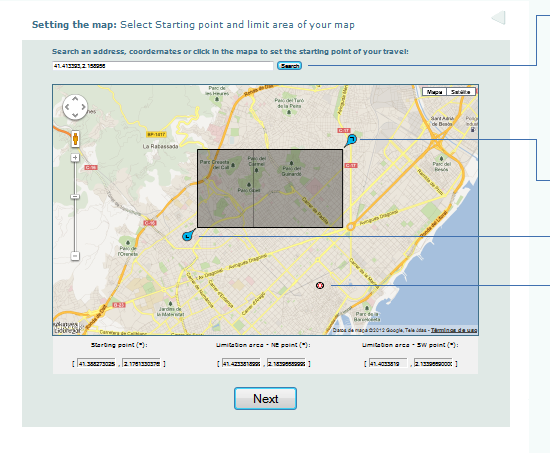 |
El punto de partida puede seleccionarse haciendo click directamente sobre el mapa o partir de la herramienta de búsqueda facilitando una dirección o una coordenada.3 Ejemplos de búsqueda: Museum of Modern Art, New York 11 West 53rd Street New York 40.7615,-73.9773Límite del mapa Noreste (NE), para desplazarlo arrastra el iconoLímite del mapa Sureste (SO), para desplazarlo arrastra el iconoIcono punto de partida, puedes situarlo haciendo click en el mapa |
Paso 2) Definir el modo de tranporte, dar titulo y descprición y número de puntos | |
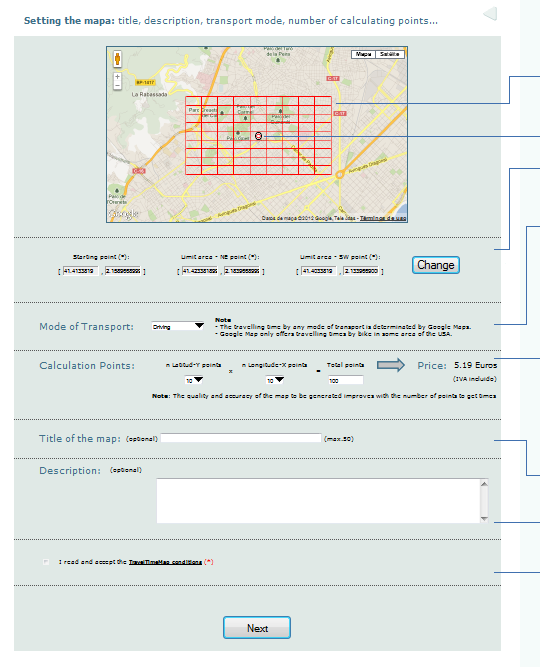 |
El mapa a crear tiene sus limites en la malla cuyos puntos son los tiempos a determinar.Icono punto de partida.Opción de volver atrás para cambiar las coordenadas del punto de inicio, y limites Noreste y Suroeste el mapa. El modo de transporte puede ser con automobil o caminando. En algunas zonas de USA se admite el modo bicicleta. Desde Google Maps puedes comprobar si se proporciona tiempos con ese modo de transporte dentro de los límites de tu mapa.El mapa se crea a partir número de puntos (filas y columnas) que conforman la matriz de cálculo de los tiempos de viaje desde un origen. Contra más puntos la precisión del mapa que se genera puede ser mayor. El precio de cada TravelTimeMap depende del número total de puntos de la matriz.Titulo del mapa es el encabezado de máx 50 carácteres, que aparecerá en la página de visualización del mapa.Descripción puedes explicar las caráterísticas y comentarios sobre el mapa a crear.Aceptación de las condiciones de servicio |
Paso 3) Pago del mapa mediante Paypal |
Revisa y los datos y realiza el pago mediante Paypal. Una vez abonado el precio del mapa, recibirás un mensaje una vez que el mapa haya sido generado (máx 48 horas). |
Desde tu menu usuario puedes realizar diferentes operaciones sobre el mapa que has creado: |
- Visualizar el mapa |
- Modificar el título o descripción |
- Editar la escala del Gradiente del Mapa |
Opción de cambiar el valor la unidad del gradiante (minutos, horas, dias, semanas) También se puede limitar el máximo tiempo a tener en cuenta para crear el mapa |
- Edicion Tiempos del Mapa |
Edición del tiempo de cualquier punto de la malla y actualización luego el mapa. |
- Privacidad del Mapa |
Inicialmente solo el usuario puede acceder a su mapa entrando a www.traveltimemap.com con su nombre de usuario y contraseña. Mediante el boton 'privacidad' puedes convertir el mapa en público, generándose una dirección de enlace que permitirá visitar el mapa a cualquier persona sin que esté registrado. |
- Copiar Mapa |
| © TravelTimeMap.com 2011-2012 | 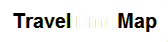 |